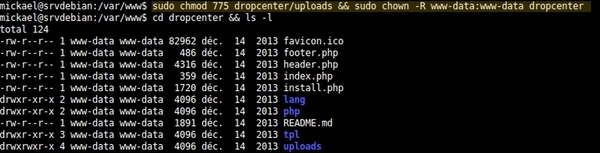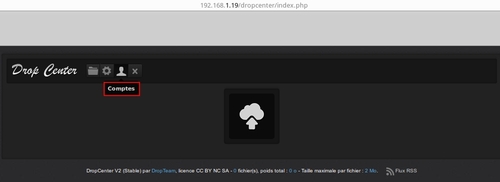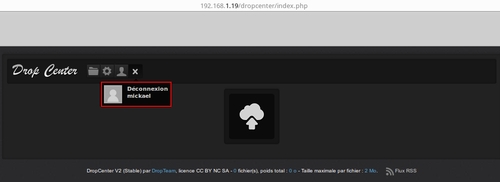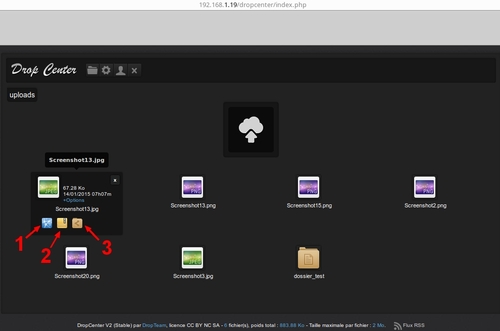-
Partager des fichiers avec DropCenter
DropCenter est un script PHP/Javascript qui va vous permettre d'auto-héberger votre propre service Web de partage de fichiers, le tout fonctionnant sans aucune base de données.
DropCenter permet de mettre rapidement en ligne des fichiers via une interface Web en les uploadant avec un glisser-déposer depuis votre navigateur, fichiers que vous pourrez ensuite partager via un lien.
Tutoriel réalisé sur Debian Wheezy 7.7 avec Apache 2.2.22, PHP 5.4.36-0+deb7u3 et DropCenter V2
DropCenter sur blog.idleman.fr
Les prérequis pour DropCenter sont un serveur Web avec PHP.
Ici, j'installe Apache2 avec PHP5 et libapache2-mod-php5
sudo apt-get install apache2 php5 libapache2-mod-php5
( cliquer sur l'image pour l'agrandir )
Je me place ensuite dans le répertoire de travail d'Apache.
Je télécharge la dernière version de DropCenter et je vérifie que master.zip est bien présent.
cd /var/www
wget --no-check-certificate https://github.com/ldleman/dropcenter/archive/master.zip && ls
( cliquer sur l'image pour l'agrandir )
Je décompresse ensuite master.zip, je renomme le dossier décompressé dropcenter.master en dropcenter et je supprime le master.zip.
sudo unzip master.zip -d /var/www/ && sudo mv dropcenter-master dropcenter && sudo rm master.zip
( cliquer sur l'image pour l'agrandir )
J'attribue les droits au dossier uploads et dropcenter.
sudo chmod 775 dropcenter/uploads && sudo chown -R www-data:www-data dropcenter
( cliquer sur l'image pour l'agrandir )
Je relance Apache2.
sudo /etc/init.d/apache2 restart
Je me rends à l'adresse suivante depuis mon navigateur web :
http://adresse_ip_serveur/dropcenter
Vous pourrez créer le 1er compte administrateur en renseignant :
L'identifiant du compte avec son mot de passe et son adresse mail (1).
L'URL racine de DropCenter (2).
Vous devrez également vérifier que tous les prérequis sont bons (3).
Enfin, une fois terminé, cliquer sur créer (4) pour valider la création du compte.
N'oubliez pas de supprimer le fichier install.php après la création du 1er compte.
( cliquer sur l'image pour l'agrandir )
Vous pouvez voir en haut à gauche 4 onglets.
L'onglet dossier qui permet de créer vos dossiers.
( cliquer sur l'image pour l'agrandir )
( cliquer sur l'image pour l'agrandir )
( cliquer sur l'image pour l'agrandir )
L'onglet paramètres qui permet de paramétrer votre profil et vos préférences.
( cliquer sur l'image pour l'agrandir )
( cliquer sur l'image pour l'agrandir )
L'onglet comptes qui permettra de créer / supprimer des comptes utilisateurs.
( cliquer sur l'image pour l'agrandir )
( cliquer sur l'image pour l'agrandir )
Et enfin l'onglet déconnexion...
( cliquer sur l'image pour l'agrandir )
Pour uploader des fichiers, il suffit simplement de faire glisser des fichiers dans la zone centrale ou bien de cliquer sur celle-ci pour envoyer des fichiers.
( cliquer sur l'image pour l'agrandir )
( cliquer sur l'image pour l'agrandir )
( cliquer sur l'image pour l'agrandir )
Ici, j'ai uploadé un fichier dans le dossier_test que j'avais crée.
( cliquer sur l'image pour l'agrandir )
J'ai modifié 2 paramètres dans mon php.ini.
- post_max_size qui est la taille maximum de données pouvant être envoyé au serveur ( ici je l'ai mise à 200 Mo ).
Sa valeur devrait être plus grande qu’upload_max_filesize
- upload_max_filesize qui est la taille maximum autorisée par fichier téléchargé ( ici je l'ai mise à 100 Mo ).
( cliquer sur l'image pour l'agrandir )
Pour les fichiers uploadés, vous avez ensuite plusieurs choix possible :
1) Copier le lien direct et partager celui-ci.
2) Télécharger le fichier compressé.
3) Rendre le fichier public / privé ( si celui-ci est privé, il ne sera pas possible de le télécharger via le lien direct...).
( cliquer sur l'image pour l'agrandir )
( cliquer sur l'image pour l'agrandir )
ici, je choisis de télécharger le fichier compressé.
( cliquer sur l'image pour l'agrandir )
Si le fichier est public, celui-ci sera alors affiché en vert.
( cliquer sur l'image pour l'agrandir )
Vous avez également la possibilité de vous abonner à un flux RSS afin d'avoir un suivi de votre DropCenter.
( cliquer sur l'image pour l'agrandir )
( cliquer sur l'image pour l'agrandir )
Vous pourrez également activer le module SSL de apache.
Vous pourrez également protéger l'accès au dossier uploads par un htaccess.
( cliquer sur l'image pour l'agrandir )
Conclusion :
Vous avez pu constater que DropCenter est rapide à installer et à utiliser...
Vous pouvez également vous tourner vers des solutions comme Jirafeau qui fonctionne également sans base de données
 Tags : cliquer, agrandir, image, dropcenter, fichier
Tags : cliquer, agrandir, image, dropcenter, fichier
-
Commentaires